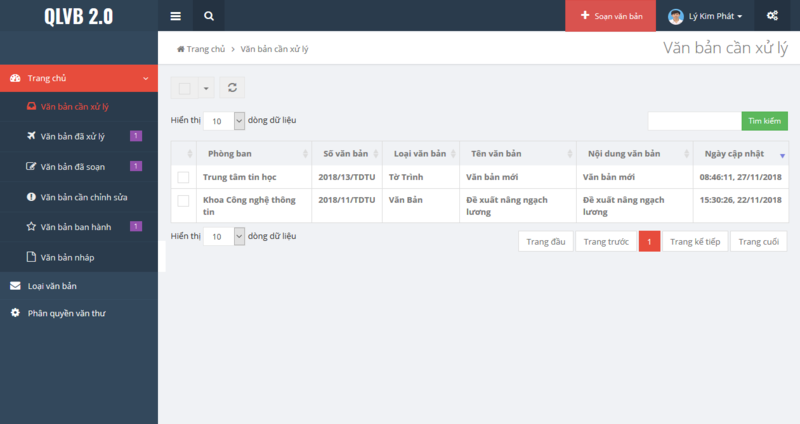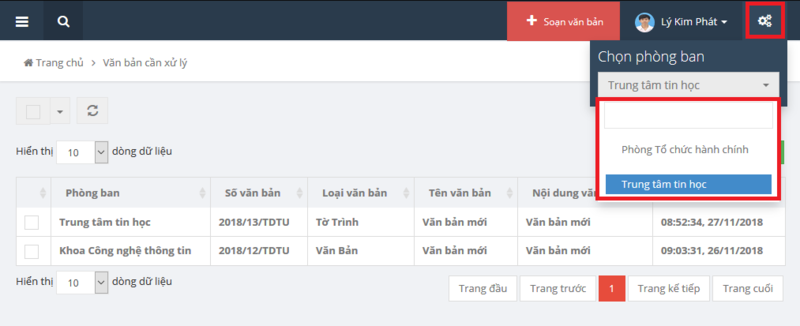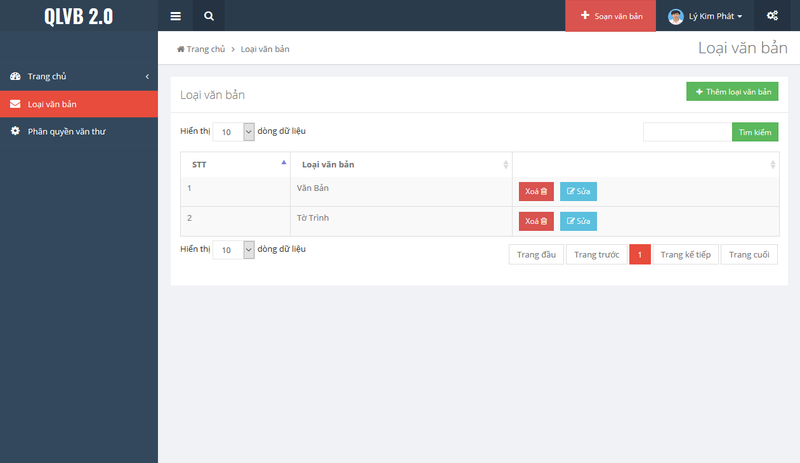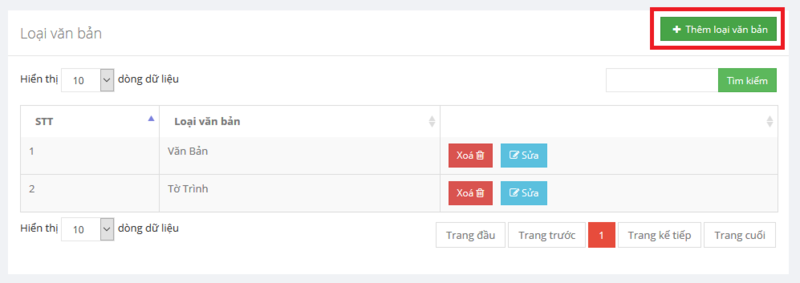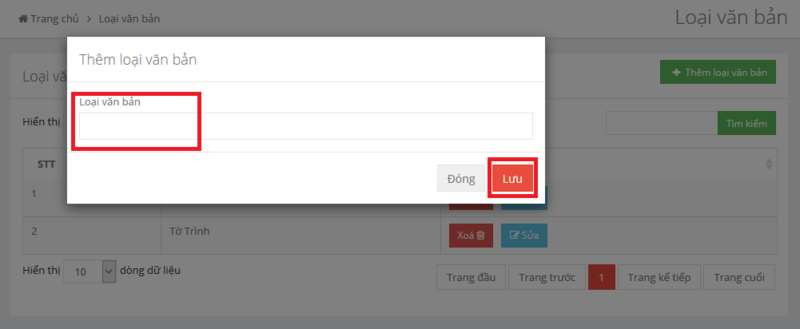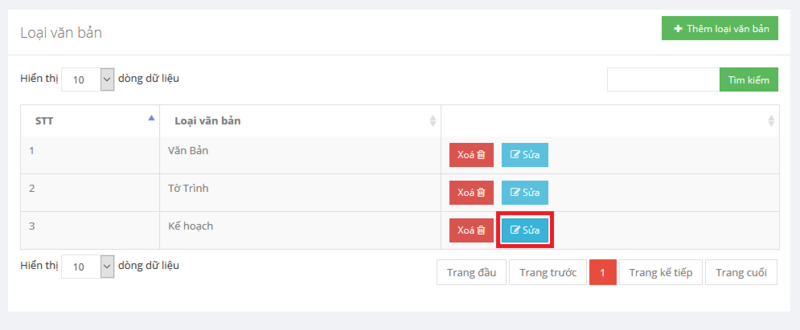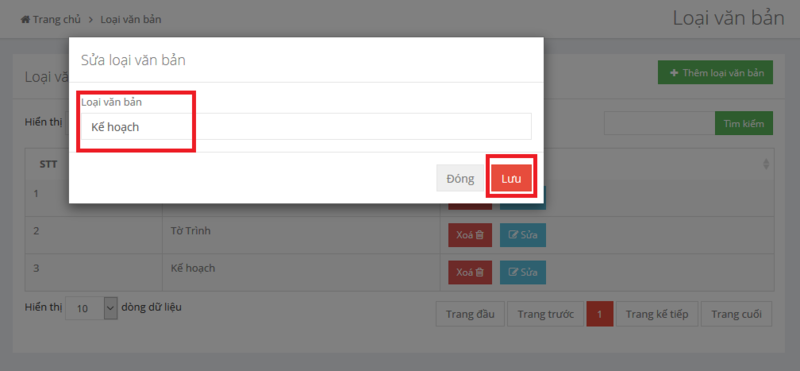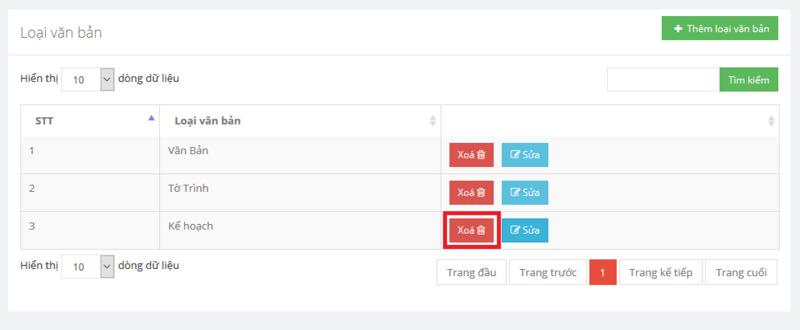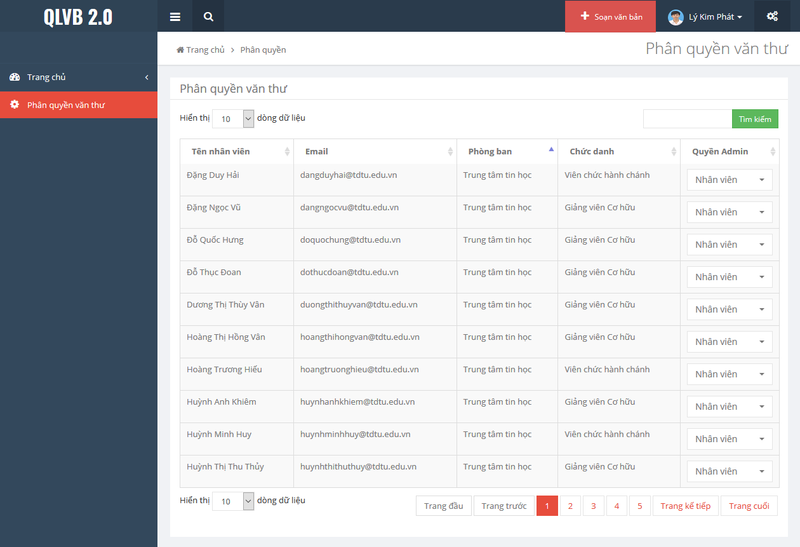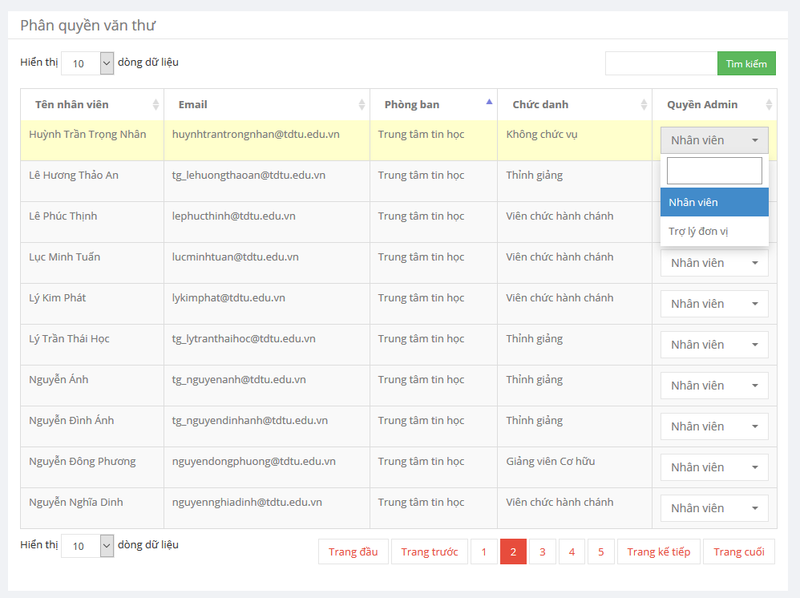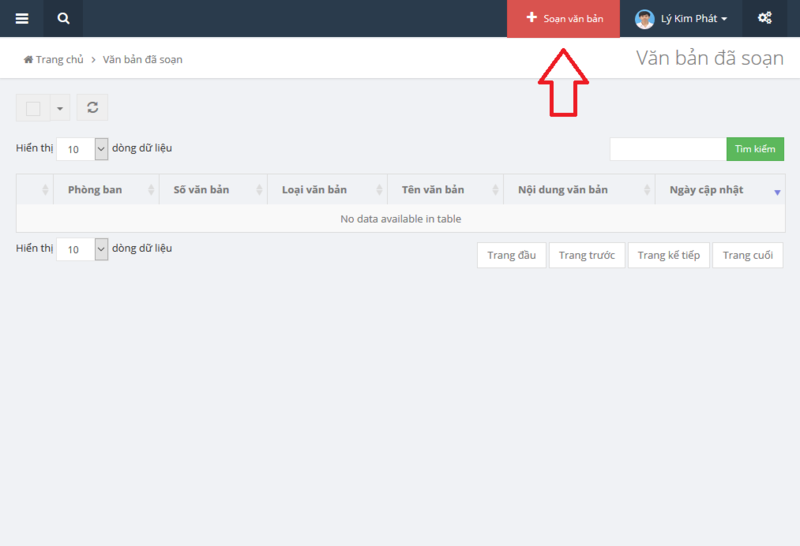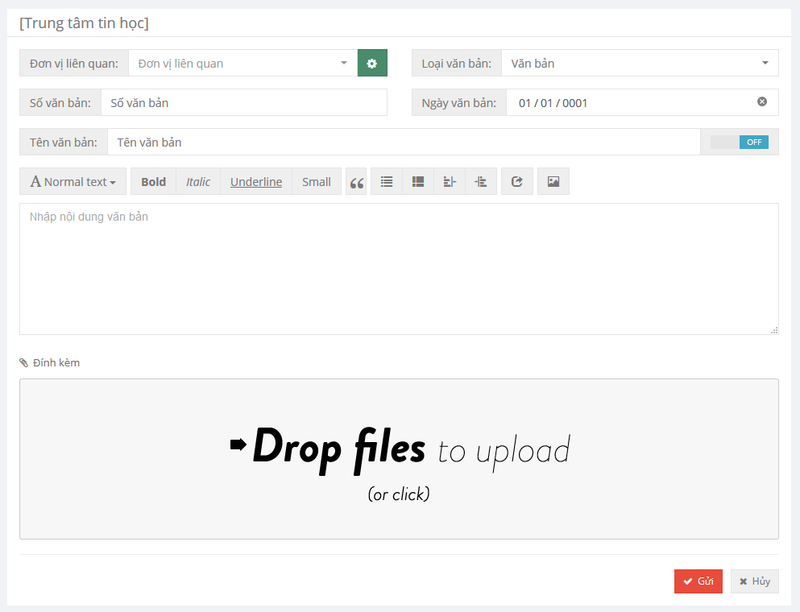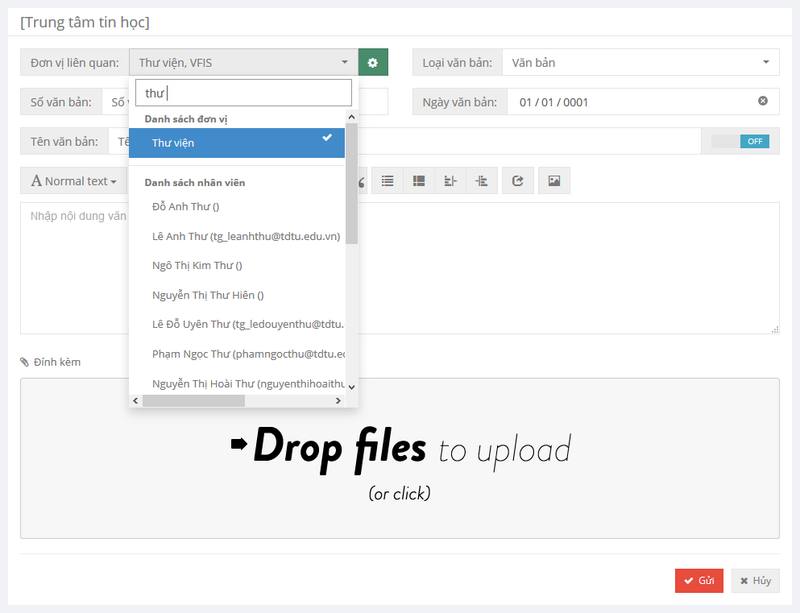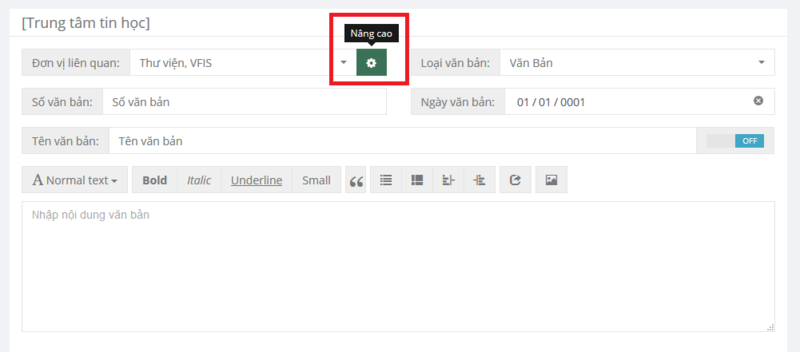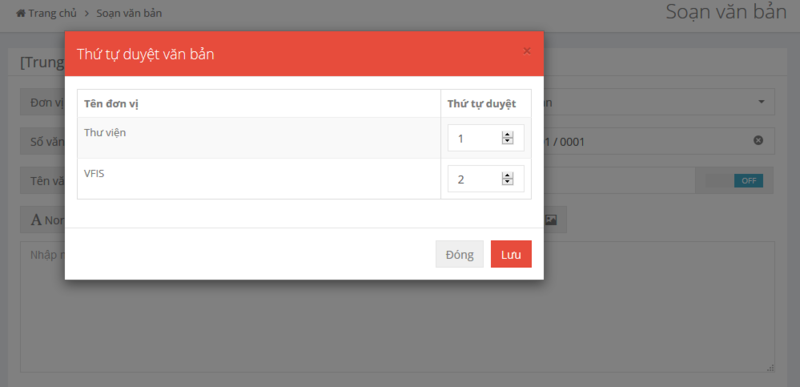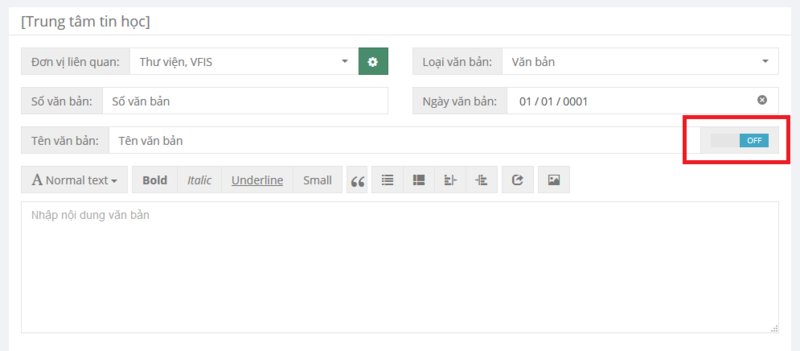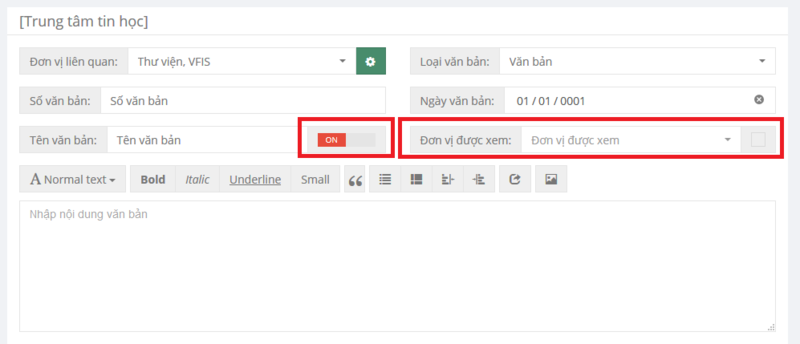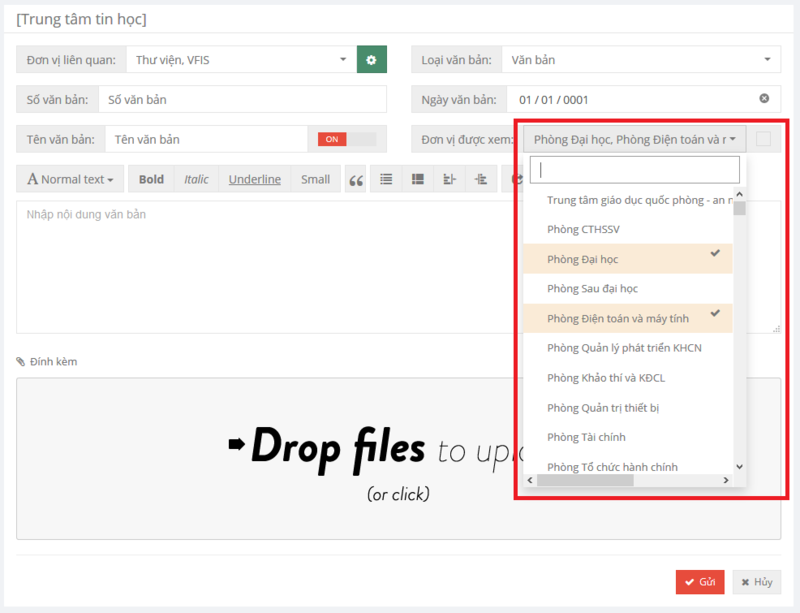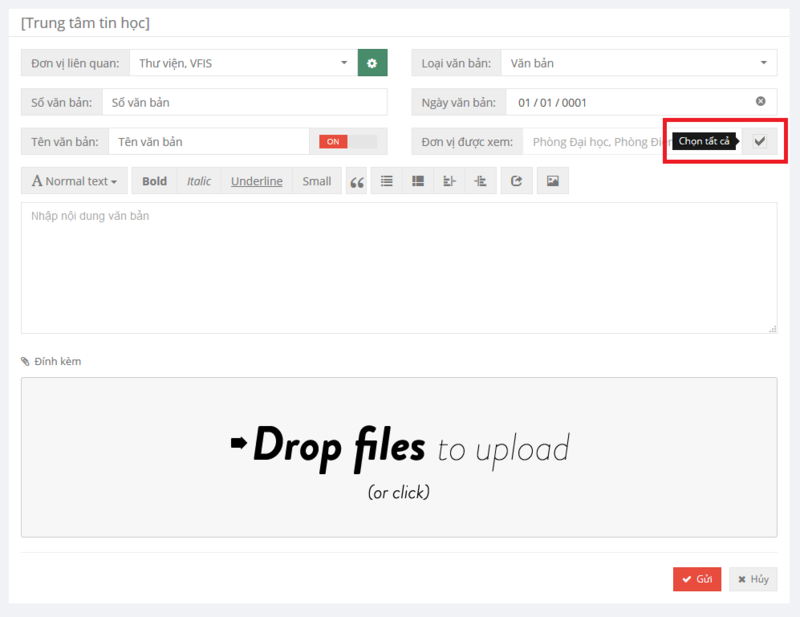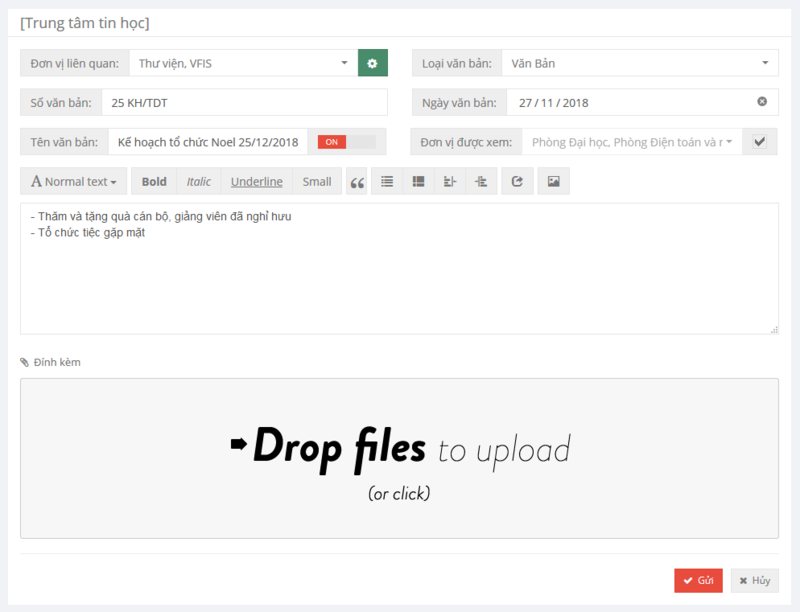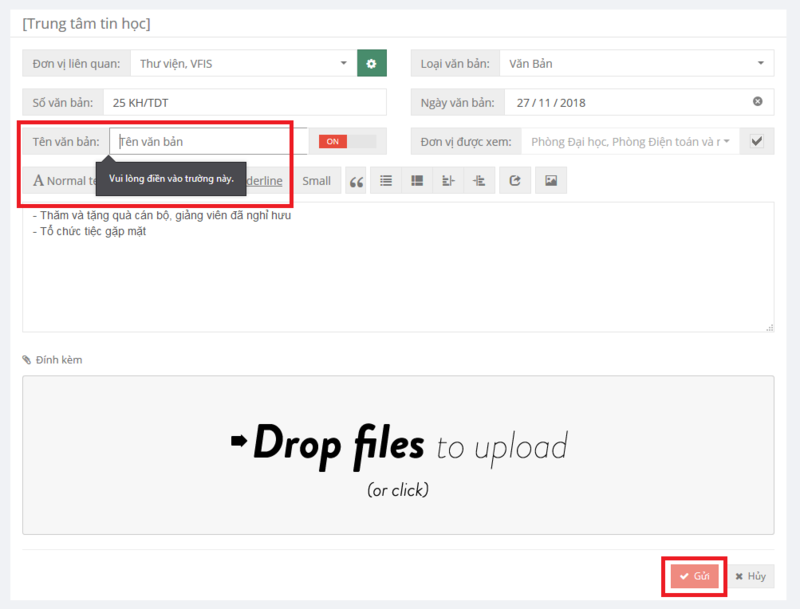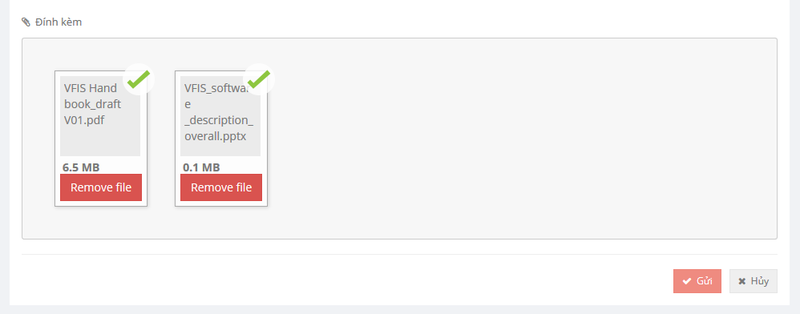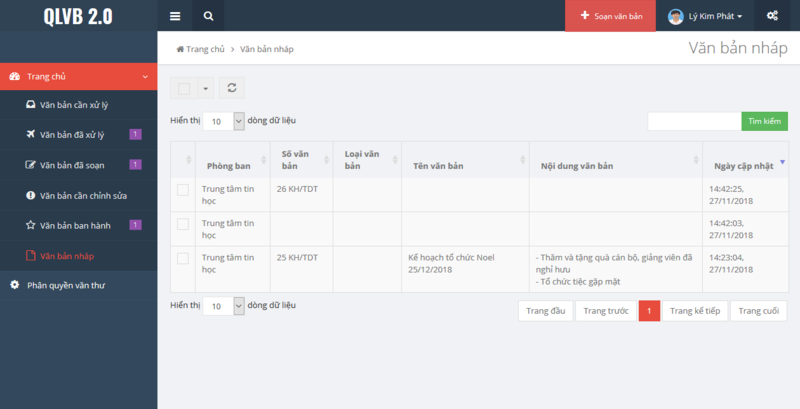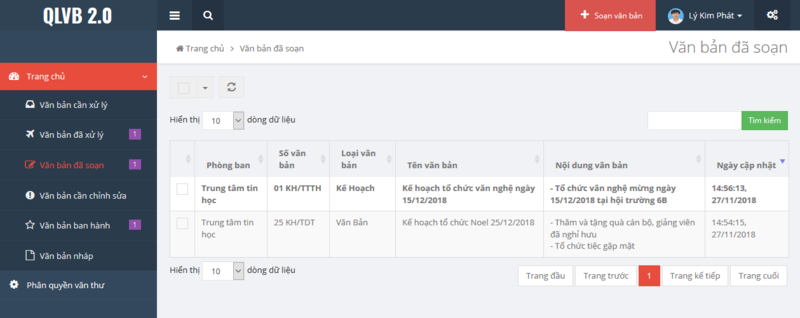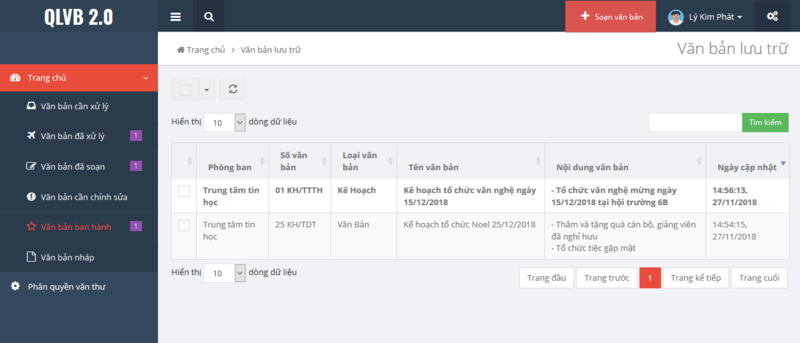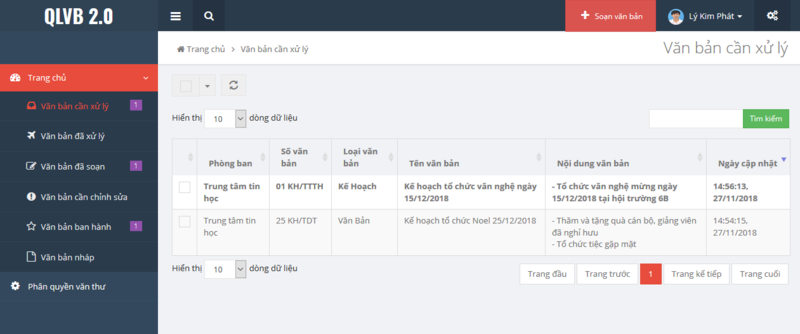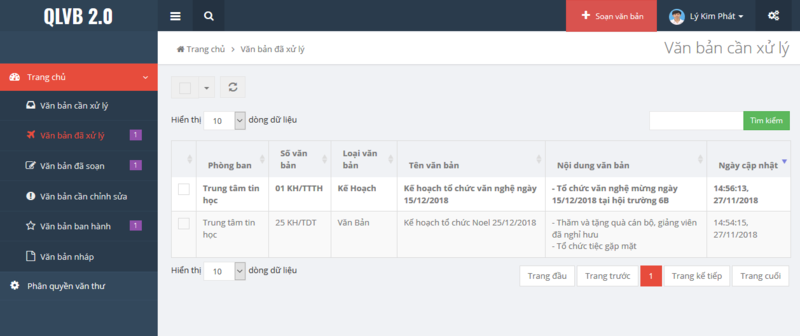Hướng dẫn sử dụng "Hệ thống quản lý văn bản 2.0"
Mục lục
TRUY CẬP HỆ THỐNG
Đường dẫn truy cập
- 1. Truy cập từ đường dẫn
- 2. Truy cập từ Lecturer
Tài khoản truy cập
Toàn bộ tài khoản hệ thống Lecturer.
Giao diện hệ thống
Thay đổi phòng ban
- - Quyền truy cập: Nhân sự thuộc từ hai phòng ban trở lên
- - Chức năng: Chuyển đổi phòng ban và quyền khi sử dụng hệ thống
- - Truy cập: Tại giao diện hệ thống, chọn icon ở góc phải trên cùng để mở giao diện chọn phòng ban => Chọn phòng ban có trong danh sách tương ứng
LOẠI VĂN BẢN
- - Quyền truy cập: Nhân viên phòng Tổ chức hành chính
- - Chức năng: Tạo và chỉnh sửa các loại văn bản có trong hệ thống
- - Truy cập: Tại menu chính chọn "Loại văn bản"
Thêm loại văn bản
- - Truy cập: Bấm nút "Thêm loại văn bản"
- - Sử dụng: Nhập tên loại văn bản => Bấm nút "Lưu"
Sửa loại văn bản
- - Truy cập: Tại vị trí loại văn bản tương ứng => Bấm nút sửa
- - Sử dụng: Nhập tên loại văn bản mới => Bấm nút "Lưu"
Xóa loại văn bản
- - Truy cập: Tại vị trí loại văn bản tương ứng => Bấm nút xóa
PHÂN QUYỀN VĂN THƯ
- - Quyền truy cập: Các trưởng hoặc phó đơn vị.
- - Chức năng: Phân quyền cho nhân viên trong đơn vị chức vụ văn thư để giúp kiểm tra các văn bản đến đơn vị cần xử lý.
- - Truy cập: Tại menu chính chọn "Phân quyền văn thư"
- - Sử dụng: Tại dòng nhân viên tương ứng => Chọn quyền admin tương ứng
SOẠN VĂN BẢN
- - Quyền truy cập: Toàn bộ nhân viên có tài khoản hệ thống Lecturer
- - Chức năng: Soạn thảo văn bản mới trình lên BGH
- - Truy cập: Tại giao diện hệ thống, bấm nút "Soạn văn bản" ở góc phải trên cùng để mở giao diện soạn thảo văn bản
- - Sử dụng: Nhập đầy đủ các thông tin của văn bản. Nội dung văn bản sẽ được tự động lưu và trở thành văn bản nháp trước khi gửi (Xem thêm danh sách văn bản nháp).
Đơn vị liên quan
- - Chọn các phòng ban, đơn vị hoặc nhân viên liên quan đến việc xác nhận văn bản
- - Lưu ý: mặc định văn bản sẽ luôn được trưởng đơn vị của người soạn văn bản duyệt trước và cuối cùng sẽ do BGH duyệt.
- - Mặc định các đơn vị được chọn sẽ có thứ tự duyệt song song (không phân chia thứ tự duyệt trước sau). Để chỉnh thứ tự duyệt cho các đơn vị, bấm nút tùy chỉnh "Nâng cao" bên cạnh Đơn vị liên quan
- - Tại giao diện "Thứ tự duyệt văn bản", chọn số thứ tự cho các đơn vị (Số nhỏ hơn sẽ duyệt trước số lớn, nếu 2 số bằng nhau thì duyệt song song) => Bấm nút "Lưu" để xác nhận thay đổi
Đon vị xem
- - Chọn các phòng ban, đơn vị được xem văn bản sau khi được ban hành
- - Lưu ý: nếu không bật thì chỉ có những đơn vị liên quan mới được xem văn bản
- - Bấm vào nút ON/OFF để bật tắt chế độ xem
- - Sau khi bật chức năng thì chọn các đơn vị được xem hoặc chọn checkbox bên cạnh để toàn bộ đơn vị đều được xem
Loại văn bản, Số văn bản, Ngày văn bản, Tên văn bản, Nội dung văn bản
- - Nhập đầy đủ nội dung vào tất cả các trường thông tin
- - Trường hợp nhập thiếu nội dung, khi bấm nút "Gửi" sẽ xuất hiện báo lỗi, cần bổ sung đầy đủ thông tin để có thể "Gửi" văn bản
Đính kèm
- - Bấm vào khung đính kèm hoặc kéo và thả File vào khung (Có thể upload được nhiều File)
- - File sẽ được tự động upload và lưu trên hệ thống
- - Để download file về máy => Bấm vào tên File
- - Để xóa file => Bấm nút "Remove file"
CÁC LOẠI DANH SÁCH VĂN BẢN
- - Số hiển thị cạnh tên các danh sách là số các văn bản chưa đọc trong danh sách đó
Văn bản nháp
- - Quyền truy cập: Toàn bộ nhân viên có tài khoản hệ thống Lecturer
- - Chức năng: Hiển thị danh sách các văn bản nháp đang soạn thảo nhưng chưa gửi đi
- - Truy cập: Tại menu chính chọn "Trang chủ" => "Văn bản nháp"
- - Để soạn thảo tiếp, bấm vào dòng văn bản tương ứng để mở giao diện soạn tiếp văn bản
Văn bản đã soạn
- - Quyền truy cập: Toàn bộ nhân viên có tài khoản hệ thống Lecturer
- - Chức năng: Hiển thị danh sách các văn bản đã soạn và gửi đi của mình
- - Truy cập: Tại menu chính chọn "Trang chủ" => "Văn bản đã soạn"
- - Lưu ý: Văn bản có cập nhật mới, chưa đọc sẽ in đậm so với văn bản đã đọc rồi
- - Để xem thông tin văn bản, bấm vào dòng văn bản tương ứng để mở giao diện xem chi tiết văn bản
Văn bản ban hành
- - Quyền truy cập: Toàn bộ nhân viên có tài khoản hệ thống Lecturer
- - Chức năng: Hiển thị danh sách các văn bản được phép xem đã được BGH duyệt và ban hành
- - Truy cập: Tại menu chính chọn "Trang chủ" => "Văn bản bàn hành"
- - Lưu ý: Văn bản có cập nhật mới, chưa đọc sẽ in đậm so với văn bản đã đọc rồi
- - Để xem thông tin văn bản, bấm vào dòng văn bản tương ứng để mở giao diện xem chi tiết văn bản
Văn bản cần xử lý
- - Quyền truy cập: Các trưởng hoặc phó đơn vị và văn thư
- - Chức năng: Hiển thị danh sách các văn bản cần đơn vị của mình duyệt
- - Truy cập: Tại menu chính chọn "Trang chủ" => "Văn bản cần xử lý"
- - Lưu ý: Văn bản có cập nhật mới, chưa đọc sẽ in đậm so với văn bản đã đọc rồi
- - Để xem thông tin văn bản, bấm vào dòng văn bản tương ứng để mở giao diện xem chi tiết văn bản
Văn bản đã xử lý
- - Quyền truy cập: Các trưởng hoặc phó đơn vị và văn thư
- - Chức năng: Hiển thị danh sách các văn bản đơn vị của mình đã xử lý (duyệt hoặc góp ý)
- - Truy cập: Tại menu chính chọn "Trang chủ" => "Văn bản cần xử lý"
- - Lưu ý: Văn bản có cập nhật mới, chưa đọc sẽ in đậm so với văn bản đã đọc rồi
- - Để xem thông tin văn bản, bấm vào dòng văn bản tương ứng để mở giao diện xem chi tiết văn bản